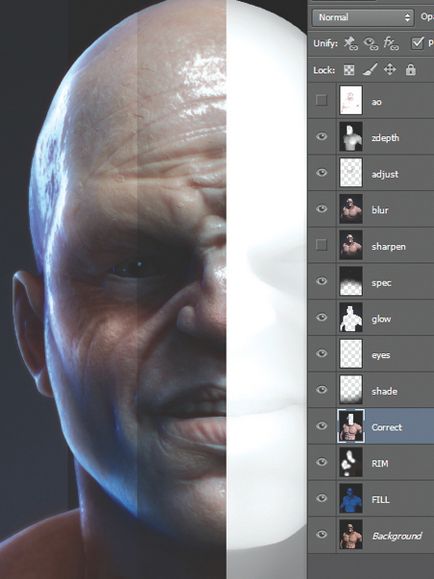Thomas Lishman розповідає, як отрендеріть скульпт в ZBrush.

Крок 01: Налаштування шейдера шкіри
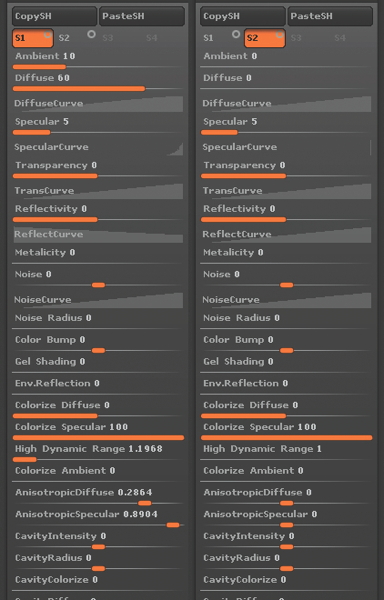
Крок 02: застосування шейдеров
Скопіюйте ваш Double-Shader і вставте його в нову вкладку, так, щоб у вас з'явився Double-Shader1. Підвищіть значення параметра Specular обох шейдеров до 15. Цей новий шейдер буде використовуватися для сильно блікуючих ділянок шкіри, таких, як губи і піт. Отже, після того, як скульпт затекстурен, прийшов час налаштовувати матеріали. Для кожного сабтула шкіри виберіть кисть і включіть режим «М». Тепер перейдіть у вкладку Color- Fill Object і залийте меш тим кольором, яким хочете, наприклад, шейдер Toy Plastic підійде для очей, а кастомний Double-Shader для шкіри. Крім того, ви можете вибрати Double-Shader1 і пройтися їм по губах, а також будь-яким іншим вологим ділянкам заважав.

Крок 03: Налаштування рендеру
На скріншоті нижче я наводжу ключові настройки, які зазвичай використовуючи для більшості своїх рендерів. Для АТ я зазвичай скручую дозвіл тіней наполовину, щоб рендер не займав багато часу. Перевірте, щоб для всіх пасів ви використовували однаковий дозвіл, це ж стосується і фінальної картинки. Далі необхідно налаштувати колір заднього фону. Для цього перейдіть у вкладку Document і виберіть чорний колір для параметра «Back» з Rate рівним 0. Нижче відіжміть кнопку PRO і покрутіть повзунки, щоб домогтися бажаних розмірів рендеру, потім натисніть Resize. За допомогою Ctrl + N очистіть задній фон, а потім заново завантажте геометрію.
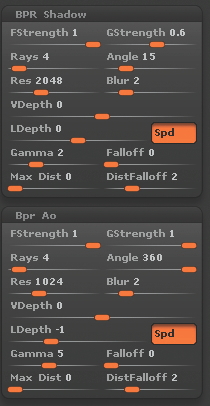
Крок 04: Світло і паси
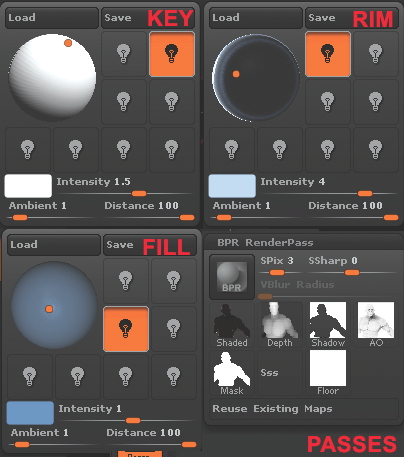
Шаг05: КомпозвPhotoshop
Відкрийте паси в Photoshop, потім почергово скопіпасьте їх поверх першого пасу. Сховайте все, крім шару з пасом світильника типу Fill. Потім увімкніть шар Rim в режимі Screen. Помістіть його поверх шару Fill. Налаштуйте прозорість і за бажанням зробіть корекцію. Для шару Fill я люблю використовувати холодно-блакитний колір. Крім того, я зазвичай експериментую з рівнями, кольоровою гамою і прозорістю, поки не домагаюся бажаного результату. У разі ж браку часу я задовольняються дефолтними настройками.
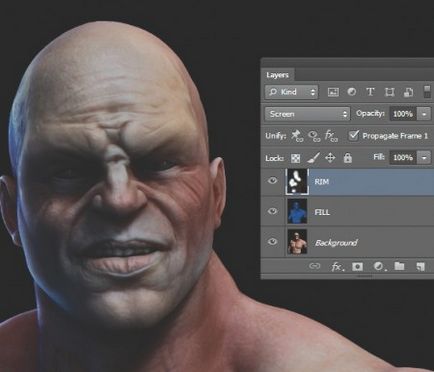
Крок 06: І знову компози вPhotoshop
Для пасу АТ можна зробити наступне. Я зазвичай накручую рівні і зраджую режим накладення шару на Multiply, що допомагає підкреслити подряпини, потертості і затінені ділянки, але іноді я і зовсім змінюю колір цього пасу. Крім того, пас АТ можна використовувати як звичайне Ambient-освітлення. Для цього використовуйте шар, який ви ще не корегували. Змініть його режим накладення на Hard Light і понизьте прозорість до 5-15%. Найкраще ж попрацювати з кожним шаром по-окремо, додаючи трохи реалізму кожному з них. Наприклад, я вибираю шар DOF, з CTRL вибираю в каналах RGB-канал і інвертує виділення, щоб використовувати його як основний рендер. Після цього я застосовую фільтр Lens Blur і додаю трохи шуму, щоб домогтися більш реалістичною глибини різкості.